Snapchatとその周辺で再生されている曲をShazamして見つける方法
友達のSnapchatストーリーでその曲が再生されているのだろうか?SnapchatでShazamを実行し、AndroidとiOSで曲を検索する方法は次のとおりです。
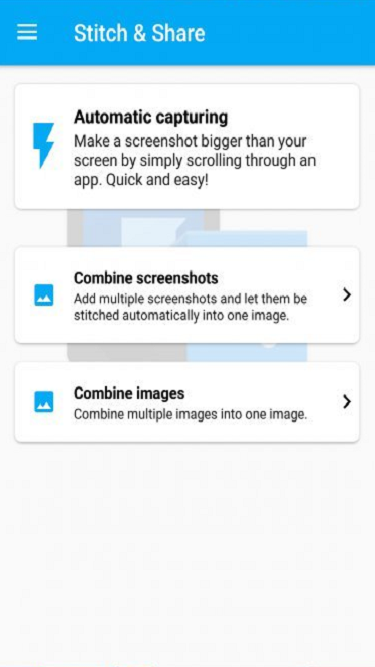
Androidでスクリーンショットを撮るのは簡単です。音量小ボタンと電源ボタンを1秒間押し続けるだけで、携帯電話にスクリーンショットが表示されます。Androidモデルによっては、スクリーンショットがギャラリーアプリに表示されます。
しかし、長いスクリーンショットを撮る必要がある場合はどうなりますか?
お使いの携帯電話はスクロール画面のキャプチャを取得するのに十分なほどスマートではないため、スクロールを続けて複数のスクリーンショットを撮る必要がある場合に問題が発生します。
ヒントをとると、XiaomiはMIUIにスクロールスクリーンショット機能を導入し、すぐにOnePlusはその主力デバイスであるOnePlus5に続きました。SamsungGalaxyS8もこれをすぐに提供します。ただし、すべてのスマートフォン(特に標準のAndroidを実行している場合)が長いスクリーンショットやスクロールスクリーンショットを撮ることができるわけではありません。そのため、Playストアでサードパーティのアプリを利用できます。
複数のスクリーンショットを自動的に取得し、それらをつなぎ合わせて長いスクリーンショットを作成する3つのアプリを見てみましょう。
また読む: Android用の最高のスクリーンショットアプリ–ルートは必要ありません
Stitch and Shareは、画面にショートカットボタンを作成する使いやすいアプリです。仕組みは次のとおりです。アプリを起動し、必要な権限を付与します。3つのオプションがあります。自動キャプチャを使用します。
選択を確認するように求めるポップアップが表示されます。[今すぐ開始]をクリックします。ホーム画面が表示され、左側の画面にフローティングショートカットが表示されます。スクリーンショットを撮りたいアプリを開きます。私の場合はChromeです。[スタート]ボタンを1回クリックして、キャプチャを開始します。
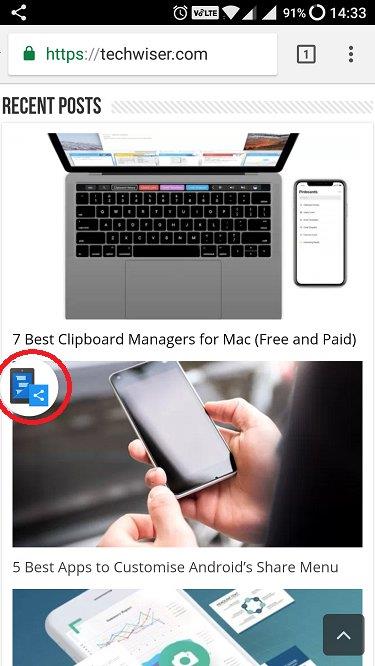
画面の右側に[保存]ボタンが表示されます。一度に画面の60〜70%をゆっくりスクロールします。スクロールするたびに、保存ボタンが一瞬消えます。これは、アプリが機能していることを意味します。戻ってきたら、もう一度スクロールします。完了するまで繰り返します。[保存]ボタンを押すと、アプリに戻ります。これで、長いスクリーンショットが表示されます。
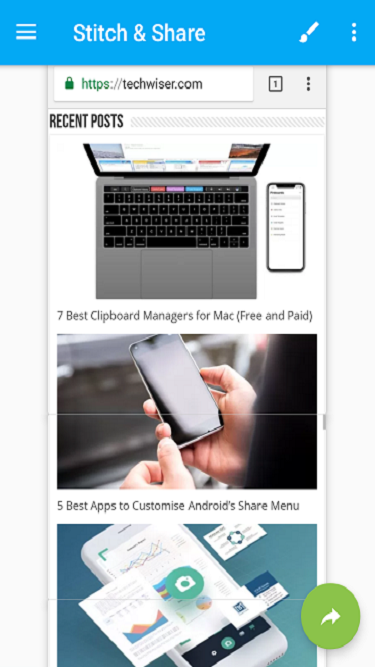
このアプリには、さまざまな色のテキストを強調表示/編集する機能やスクリーンショットの一部を削除する機能など、いくつかの編集オプションも付属しています。最終バージョンをSDカードに保存するか、他のユーザーと共有できるリンクを作成することもできます。
価格:アプリは無料で使用できますが、各画像の下部に透かしが追加されます。また、広告でサポートされています。アップグレード(0.99)して、両方を削除できます。
評決: Stitch and Shareは、使いやすく、簡単に機能する、すてきな小さなアプリです。プレミアムバージョンは高価ではなく、スクリーンショットを常に処理しなければならない私のような人であれば、それは簡単です。
複数のスクリーンショットを垂直方向に結合するStitchand Shareとは異なり、ScreenshotJoinは異なるアプローチを取ります。参加できるスクリーンショットは2つだけで、アプリの機能が多少制限されます。これにより、他の方法で共有していたはずの画面スペースが削減されます。
読む: スクリーンショットにデバイスフレームを追加するための最良のモックアップツール
ただし、別のスタンスを取るために、アプリではスクリーンショットを水平方向に結合することもできます。仕組みは次のとおりです。アプリを起動すると、画像1と画像2の空のスロットが表示されます。
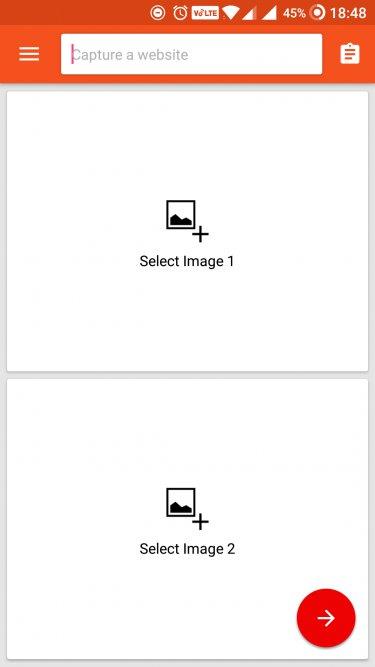
参加するスクリーンショットを選択すると、アプリは水平方向または垂直方向の方法を尋ねます。どちらかを選択すると、ギャラリーに保存する前に最終出力が表示されます。
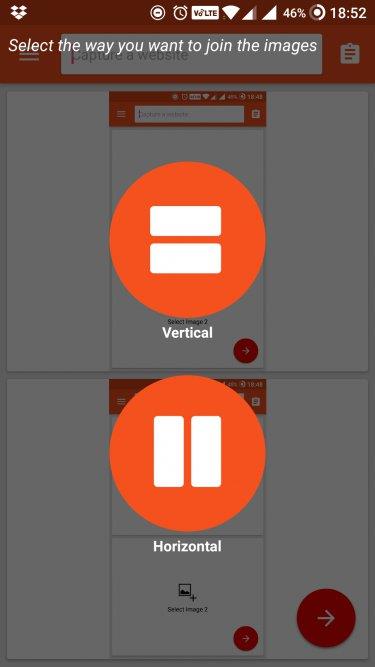
他のアプリが垂直方向に実行するのをすでに見たので、これが水平形式の最終出力です。
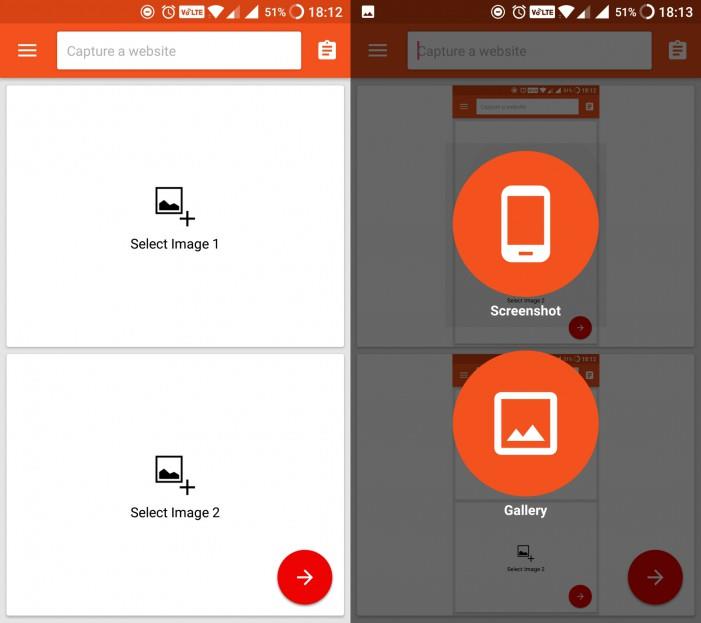
価格:アプリは問題なく動作し、アプリは広告でサポートされていると表示されていますが、サービスは提供されていません。ただし、広告が表示されていて削除したい場合は、1.99ドルで利用できるプロバージョンがあります。
評決: 欠点は、参加できるスクリーンショットの数です。まるで画像結合アプリのようなものです。さらに、手動のアプローチを採用しています。つまり、最初にスクリーンショットを撮り、次にアプリを開いて参加する必要があります。面倒すぎる。
3. LongShot
LongShotは、両方の長所を提供します。フローティングボタンを作成して長いスクリーンショットを撮るだけでなく、画像/スクリーンショットを選択して垂直または水平に結合することもできます。さらに、スクリーンショットの参加とは異なり、参加できるスクリーンショットの数に制限はありません。
アプリの仕組みは、Stich andShareと同じです。ホーム画面には、3つのオプションがあります。1つ目は、長いスクリーンショットを撮ることができるキャプチャスクリーンショットです。2つ目は、組み込みのブラウザであるCapture WebPageです。ここで、任意のWebページのスクロールスクリーンキャプチャを取得できます。3つ目は、[画像の選択]です。ここでは、任意の画像またはスクリーンショットを手動で選択してつなぎ合わせることができます。
[スクリーンショットのキャプチャ]をクリックして、フローティングボタンを起動します。スクリーンショットを撮りたいアプリ内の位置にいるときに、緑色のフローティングボタンをクリックします。
ここでは少し違います。赤い線が表示されます。アプリはゆっくりとスクロールし、赤い線より下に保つように要求します。一度に画面の50〜60%をスクロールすることをお勧めします。完了したら、赤い[完了]ボタンを押すと、アプリに戻ります。ここでは、選択可能なスクリーンショットの複数のバージョンが表示されます。
左下に[構成]ボタンがあります。横方向と縦方向、自動のままのステッチ方法、デフォルト値のままにした仕切り線のいずれかを選択できる場所があります。
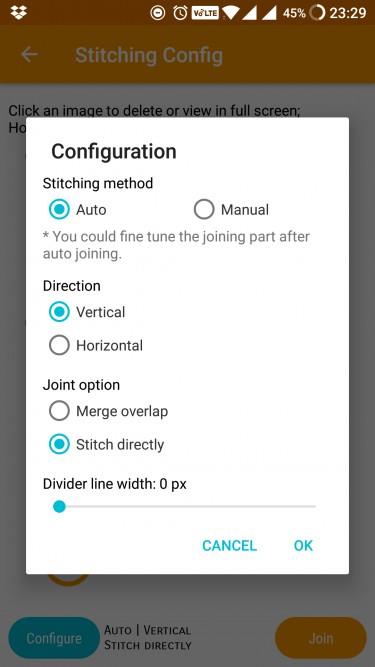
画面の右下には、オレンジ色の[参加]ボタンがあります。それをクリックすると完了です。アプリはあなたに最終結果を表示します。ロングショット。
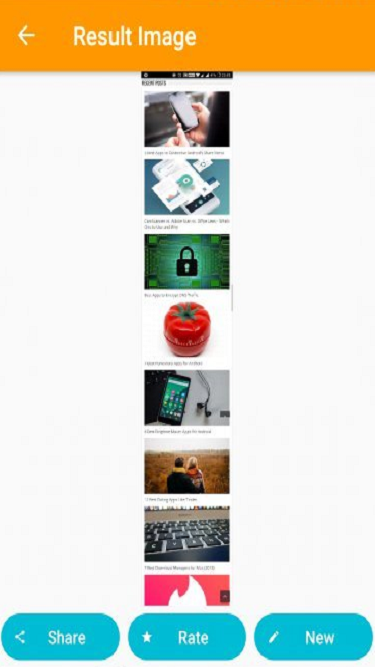
アプリは広告でサポートされていますが、すべての機能は無料バージョンで利用できます。広告自体は邪魔になりません。つまり、広告を閉じるために使用できる赤いボタンが広告の近くにあります。
評決: Longshotは、Androidで長いスクリーンショットを撮るための最も機能豊富なアプリです。それは無料で、多くの設定可能なオプションが付属しています。Stitch andShareで見た編集ツールが欠けているだけです。
まとめ:長いスクリーンショットを撮る方法
Longshotは無料で、より多くのオプションを提供するので、私はLongshotが好きです。長いスクリーンショットを簡単に撮ることができるブラウザが組み込まれています。マークと開始点と終了点をマークするだけで完了です。ゆっくりスクロールする必要はありません。
Stitch and Shareは、スクリーンショットの特定の部分を編集または強調表示するための編集ツールが必要なユーザーに適したアプリです。それは完全に無料ではありませんが、それでもそれが提供する追加機能の価値があります。
HTCスマートフォンを使用している場合 は、専用のアプリがあります。HTCスクリーンキャプチャツールは、同様の結果を達成するのに役立ちます。
友達のSnapchatストーリーでその曲が再生されているのだろうか?SnapchatでShazamを実行し、AndroidとiOSで曲を検索する方法は次のとおりです。
辞書アプリをお探しですか?さて、私たちはあなたをカバーしました、ここにアンドロイドのための最高の無料のオフライン辞書のいくつかがあります
その常にどこかで雨が降っている割引、あなたはただどこを見つける必要があります。アプリが販売されている場所を確認するために読んでください。
AndroidデバイスとiOSデバイスの両方で画像を3Dに変換する方法は次のとおりです。新規および既存の写真に3D効果を追加するシンプルなアプリ。
AndroidからiPhoneにファイルを共有するための面倒な方法はありません。SHAREitを使用せずにAndroidからiPhoneにファイルを転送する方法。
Link toWindowsがSamsungGalaxyデバイスに接続されていませんか?Samsung Link toWindowsが機能しない問題を解決する10の方法を確認してください。
Android画面をPCにキャストできるアプリはたくさんありますが、それらは有料で、広告と透かしでいっぱいです。しかし、私たちはすべての資質を備えた隠された宝石を見つけました。
Androidスマートフォン向けに最もよく実行されているアプリのいくつかを次に示します。このリストには、初心者、プロ、アスリート、減量ユーザー向けのアプリが含まれています。
セミナーや会議中に意見やフィードバックを収集するためのAndroidおよびiOSプラットフォーム向けの最高のポーリングアプリのいくつかを次に示します。
あなたが常連のユーザーまたは家具を設計するための優れたソフトウェアを探している専門家である天気、ここにあなたが試すことができる最高の家具設計ソフトウェアのいくつかがあります。





